老眼の人は、27インチPCモニターで100%の表示スケールだとデスクトップのアイコン表示が小さく感じる。
そこで今回は、老眼の人がデスクトップのアイコン表示を大きくして見やすくする方法について考えてみます。
この記事の対象者

この記事の対象者は27インチのPCモニターを購入した。
だけど、表示スケール100%だとデスクトップのアイコンが小さくて見にくく感じる人を対象とします。
また、私のように27インチのPCモニターを使用していて老眼の人を対象とします。
-PR-
私は50代の老眼が入っているおじさんで27インチPCモニターで表示スケール100%だと見にくい

私は50代の老眼が入っているおじさん。
2024年2月に27インチのPCモニターを購入。今までは23インチのPCモニターで表示スケール100%で使っていた。
27インチPCモニターで表示スケール100%でデスクトップのアイコンを見たところ解像度がよすぎるためアイコン表示が小さくて見にくい。
老眼なので、「27インチPCモニターでデスクトップのアイコン表示をもう少し大きく表示して見やすくしたい」と思いました。
スポンサーリンク


Windowsの設定をいじったらデスクトップのアイコンを大きく表示することに成功

27インチのPCモニターでデスクトップアイコンの表示を大きくしたい。ちょっと悩みました。
まず初めにWindowsの表示設定を変えてみようと思いました。やってみたら簡単に出来ました。
ここで重要なのは、表示スケールを100%→125%に変更することでした。
■表示スケール設定
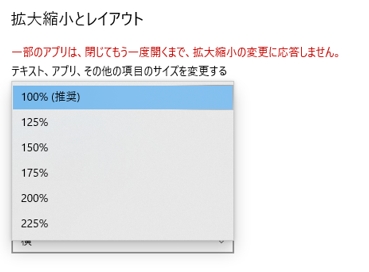
表示スケール変更の違い

表示スケールを変更し比較すると以下のようになります。
■表示スケール100%のデスクトップ表示
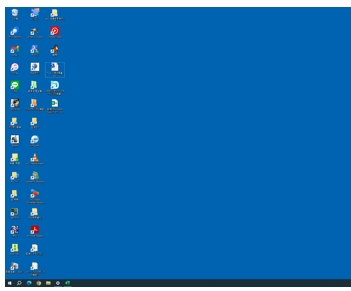
■表示スケール125%のデスクトップ表示
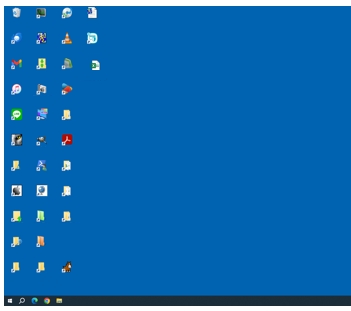
■表示スケール変更前後のイメージ(100% → 125%)
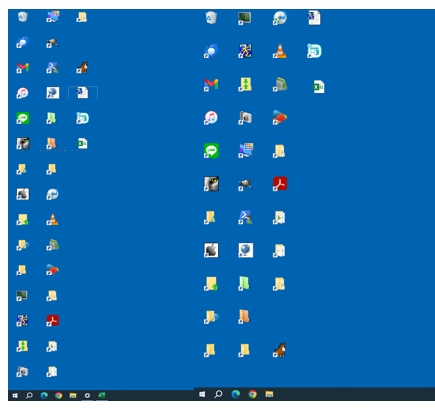

老眼の人は27インチPCモニターで表示スケールが100%の場合、全体の表示が小さくて見にくく感じる

そんなときは表示スケールを125%に変更すると全体的な表示が大きく表示され見やすくなる
スポンサーリンク
表示スケールの変更方法

表示スケールの変更方法について説明します。
① カーソルをデスクトップ上に置き右クリック
② 「ディスプレイ設定」を選択
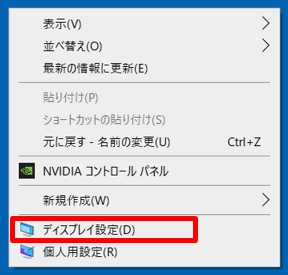
③ 「拡大縮小とレイアウト」のリストをプルダウン表示して100%→125%に変更する
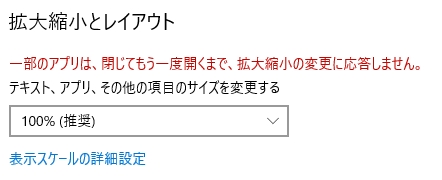
④ 表示スケール変更の完了
注意点/表示スケールの変更とアイコンの自動整列

表示スケールを変更するとアイコンが自動整列されて順番がグチャグチャになることがあります。
私の場合、表示スケールを125%にしてデスクトップのアイコンを自分の好きな順序に並び替える。
そして、シャットダウンしてパソコンの電源を切る。
また、パソコンを立ち上げてデスクトップを見るとアイコンの順番がグチャグチャになっている。
こんなことがありました。このような場合、以下の2つの項目のチェックを外してください。
![]()
![]()
そうすれば、勝手にアイコンが自動整列されるという不具合はなくなります。
備考1/一時的に表示スケールを100%に戻したいときの注意点

普段は表示スケールが125%でいいけど、一時的に表示スケールを100%に戻したいときがある。
そのようなときは表示スケールを100%に設定変更して戻しましょう。
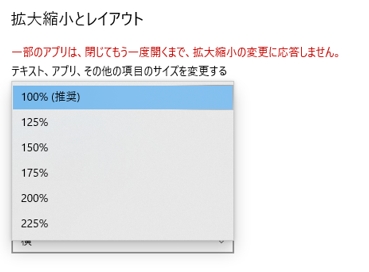
ここで、ちょっと問題なのが表示スケールを125%→100%に設定変更して戻したとき、アイコンの並びがグチャグチャになります。
■アイコンの不並びイメージ
![]()
でも、このアイコンの並び順が一時的にグチャグチャになりますが表示スケールを125%に戻すとアイコンの並び順がまた元に戻ります。
要は一時的に表示スケールを100%に戻すとアイコンの並び順がグチャグチャになります。でも、気にすることはありません。
表示の不具合はそんなにない
私は表示スケールを125%にして27インチのPCモニターを1週間くらい使ってみました。表示についてはほぼ不具合はありません。
表示スケールを125%にしてパソコンを使っていても特に問題ないと思います。
もし、不具合があれば表示スケールを100%に戻せばよいと思います。
27インチPCモニターを使ううえで老眼対策になった

27インチのPCモニターで表示スケールが100%だと、全体的に表示が小さく感じる。また、私は老眼なのでよく見えない。
そこで、表示スケールを125%にしてパソコンを使うアイデアを思いつきました。
表示スケールを125%にしたら、いろいろな表示が大きくなり老眼の私は見やすく便利になりました。
このアイデア、老眼対策にはよいと思います。私の中では合格です。
まとめ
2024年2月に27インチのPCモニターを購入した。使うけどいろいろな表示が小さく感じる。また、老眼なので表示が小さくてよく見えない。
そこで、表示スケールを100%から125%にしていろいろな表示を大きく表示するアイデアが浮かびました。
実際にやってみたらいろいろな表示が大きくなりパソコンを使っていて見やすくなりました。
この記事が老眼でパソコンのデフォルト表示が小さく感じる。
また、パソコンモニターの表示を全体的にちょっと大きく表示したい人の参考になればと思います。
●最後まで読んでいただきありがとうございました。
おしまい




